Docker é uma plataforma de código aberto para administradores e desenvolvedores de sistema Linux, onde você pode criar e executar programas usando um sistema Linux distribuído. O mecanismo de trabalho do Docker está usando-o como um contêiner. Depois que o processo de instalação do Docker for concluído em seu Linux, você verá que pode escolher e gerenciar o sistema necessário e começar a trabalhar com as configurações desejadas. No Linux, os contêineres Docker podem ser usados em sistemas de laptop e até mesmo em sistemas em nuvem. Em uma palavra, o próprio contêiner Docker é um servidor host Linux.
Hoje em dia, o conceito Docker é a tecnologia de servidor mais desejada. A instalação do Docker é como a abertura de uma nova etapa descomplicada para o desenvolvimento de software. O Docker pode criar uma instância idêntica de aplicativos dentro do mesmo sistema operacional, que é chamado de contêiner. As pessoas geralmente não combinam o Docker com a máquina virtual.
As máquinas virtuais sempre têm seu kernel do sistema operacional onde Docker Containers compartilha o kernel do host do servidor. A máquina virtual usa o hardware de uso, o que torna o sistema pesado e leva tempo para carregar, onde o Docker não usa hardware físico. Ele salva configurações e sistemas dentro da nuvem docker. Docker foi lançado pela primeira vez em 2013. A partir de então, seu gráfico de demanda sempre foi alto.
Docker e Docker Container

Dockers podem ser usados de diferentes locais através da web. Depois que o contêiner do docker estiver instalado em seu sistema, você pode alterar as configurações predefinidas de acordo com seu aplicativo e pode acessar o contêiner de qualquer lugar na web. Na verdade, isso reduz muita dor de cabeça dos desenvolvedores.
Foi visto que depois de desenvolver um aplicativo, ele precisa ser testado. Mas em alguns casos, o hardware do desenvolvedor pode passar no teste, mas o problema surge quando ele não funciona no sistema cliente. Bugs podem ser encontrados durante os testes em diferentes hardwares. Para reduzir esse problema, o contêiner do Docker entra em ação.
O contêiner do Docker permite que os desenvolvedores criem, executem e testem o software dentro do contêiner do docker com as configurações fornecidas por você. Ele manterá a mesma configuração de sistema que você escolheu. Nesta postagem, veremos como instalar o Docker no Linux e como usar os contêineres do Docker.
Instalando o Docker Community Edition
Se você estiver usando qualquer aplicativo Docker quebrado primeiro, você deve remover a versão antiga ou quebrada do Docker do seu sistema. Então você tem que iniciar a inicialização da instalação do Docker. No pacote Linux Debian, o instalador está disponível no repositório Linux.
Para desinstalar a versão antiga do Docker, use a seguinte linha de comando em seu terminal.
sudo apt-get remove docker docker-engine docker.Io containerd runc
Então você precisa atualizar seu sistema. Use o comando apt update para atualizar.
sudo apt-get update
Depois disso, iremos instalar a edição da comunidade Docker (uma vez que é gratuita) em nosso sistema Linux.
sudo apt-get install \ apt-transport-https \ ca-certificates \ curl \ gnupg2 \ software-properties-common
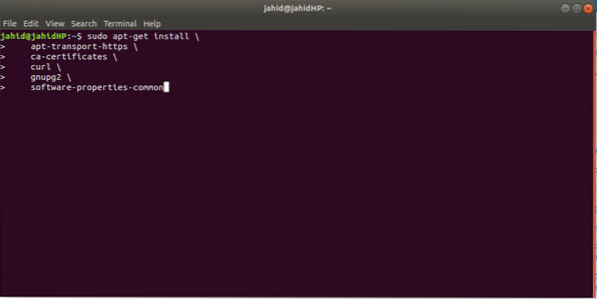
Ao instalar o Docker por meio do repositório, se você encontrar algum erro ou problema, pode usar o seguinte comando para se livrar dos erros.
sudo dpkg --configure -a /
Este comando tentará envelhecer, instalando o repositório de pacotes Debian. Além disso, se você estiver usando um branch de desenvolvimento do Linux que ainda não lançou o Long Term Support (LTS) ou a versão estável, você pode obter erros também. Tente instalar dentro de uma versão Linux estável. Uma mensagem de erro foi mostrada ao instalar o Docker no Ubuntu 20.04 (ramo de desenvolvimento).
Instalando o GNU Privacy Guard
Agora temos que adicionar um GNU Privacy Guard dentro do sistema através do terminal. Isso permitirá que o Docker se integre a outro software. Para adicionar o GNU Privacy Guard use a seguinte linha de comando no terminal.
curl -fsSL https: // download.docker.com / linux / debian / gpg | sudo apt-key add -
Depois que o processo for concluído, você receberá uma mensagem Ok em seu terminal.
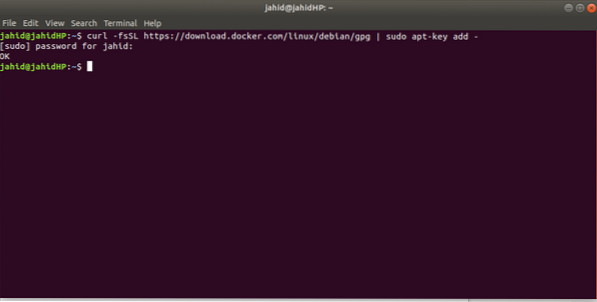
Verificando o GNU Privacy Guard
Depois de instalar o GNU Privacy Guard, é hora de verificar o produto com a impressão digital. Para verificar o produto, tudo que você precisa é executar a seguinte linha de comando no terminal. Você receberá uma mensagem em seu terminal, incluindo a ID do editor, a ID do usuário e as extensões. A mensagem do terminal irá mostrar algo assim mostrado na imagem abaixo.
impressão digital sudo apt-key 0EBFCD88
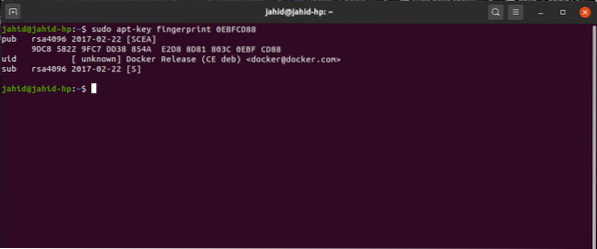
Instalando a versão estável do Docker
Para obter a versão estável do Docker, siga a linha de comando em seu terminal fornecida abaixo.
- Para a máquina x86_64 / amd64, use os comandos desta linha:
sudo add-apt-repository \ "deb [arch = amd64] https: // download.docker.com / linux / debian \ $ (lsb_release -cs) \ stable "
- Para máquina armhf, use os comandos desta linha:
sudo add-apt-repository \ "deb [arch = armhf] https: // download.docker.com / linux / debian \ $ (lsb_release -cs) \ stable "
- Para a máquina arm64, use os comandos desta linha:
sudo add-apt-repository \ "deb [arch = arm64] https: // download.docker.com / linux / debian \ $ (lsb_release -cs) \ stable "
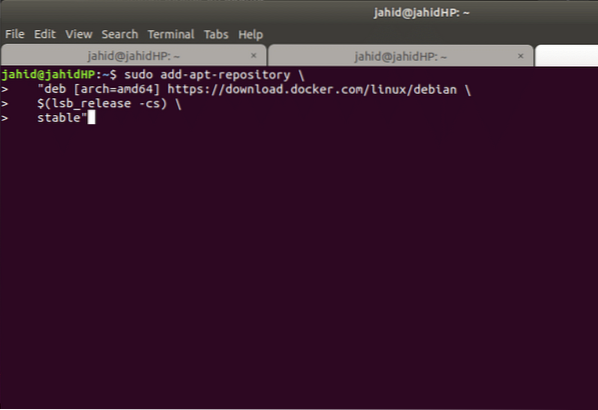
Instalação do Docker Engine
O mecanismo Docker é o mecanismo do usuário, onde o usuário pode autorizar sua parte do contêiner. O mecanismo Docker funciona com o host do servidor e o host do cliente. Para instalar o mecanismo Docker primeiro, você precisa atualizar o apt do seu Linux. Para isso, use o apt-update comando do terminal.
sudo apt-get update
Depois disso, aqui estaremos instalando a versão mais recente e estável disponível do mecanismo Docker no sistema a partir do repositório Linux. O terminal está bem aqui.
sudo apt-get install docker-ce docker-ce-cli containerd.io
Se você deseja instalar qualquer outra versão mais antiga do mecanismo Docker, você pode seguir este comando de terminal abaixo. Tudo que você precisa fazer é substituir o
$ sudo apt-get install docker-ce =docker-ce-cli = contêiner.io
Instalação alternativa do Docker no Linux
Anteriormente, vimos como instalar o Docker no Linux a partir do repositório com o comando de linha de terminal. Se você acha que instalar a partir do terminal é um pouco difícil para você, há um .lista de pacotes deb disponível no site oficial do Docker. Você pode obter o download bionic estável binário de seu site oficial.
Você só precisa localizar o caminho de download e seguir o comando abaixo para instalar o Docker em seu Linux. Aqui, o pacote dpkg ou Debian será instalado a partir do seu caminho de download.
sudo dpkg -i / caminho / para / pacote.deb
Download do binário do Docker
Usando Docker no Linux
Até aqui, espero que você tenha instalado com sucesso o Docker em seu sistema Linux. Devo dizer que você realmente merece um sinal de positivo por fazer todas as coisas. Agora vamos dar uma olhada no que instalamos até agora! No início, verificaremos o Vamos verificar a versão e o status do Docker. Incluindo este comando, mostrarei alguns comandos do Docker muito úteis que você deve saber. E alguma essência também será fornecida em poucas palavras.
1. Verificando a versão do Docker
Para verificar a versão atual do seu Docker, abra o terminal e digite o comando no terminal. Existem dois comandos de trabalho disponíveis para verificar a versão do Docker. Você pode usar qualquer um deles.
sudo docker -v docker --version
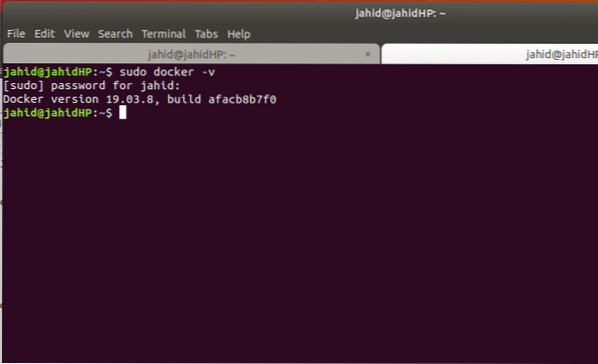
2. Verificando o status do Docker
Depois de verificar a versão do Docker, você também verifica o Status do Docker. No status do Docker, você encontrará a versão do mecanismo de contêiner do aplicativo Docker, fornecedor, status de execução, etc.
Para verificar o status do Docker, execute o seguinte comando no terminal.
sudo systemctl status docker
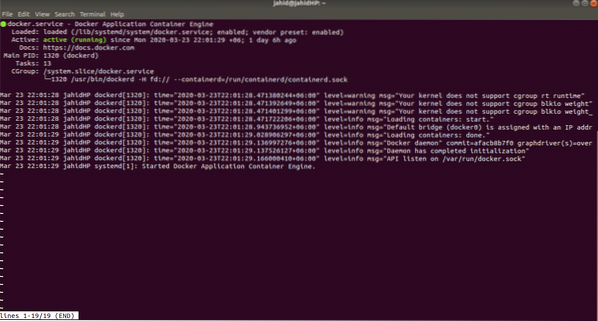
3. Dizendo 'Olá, Mundo' no Docker
Agora é hora de dizer Olá para o mundo por meio do Docker! Se você é um programador ou desenvolvedor, deve conhecer a sensação de dizer 'Hello World' em qualquer idioma. Então, digamos Hello word no Docker. Normalmente, hello world no Docker é muito fácil e simples. Para fazer isso, abra o terminal e digite:
sudo docker run hello-world
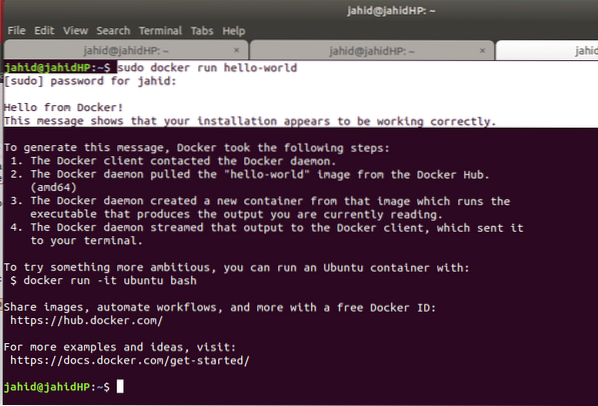
Pensamentos finais
O contêiner Docker é a plataforma mais desejada entre os desenvolvedores de software e programadores. A maioria dos usuários do Linux usa muito o Docker! Isso realmente os ajuda a configurar o ambiente de forma fácil e rápida. Como o contêiner do Docker não consome o hardware do sistema, ele funciona muito rápido. E, claro, com o Linux, o Docker funciona muito bem. O Docker mantém o mais alto nível de privacidade para seus usuários, então não há dúvida de que seus dados vazarão do Docker. Além disso, para criptografia de dados, o Docker usa o guarda de privacidade GNU.
Portanto, se você é um usuário do Docker, diga-nos qual é o propósito de usar o Docker e o quanto você se sente confortável com o Docker. Você pode comentar abaixo se teve algum problema ao instalar o Docker em seu sistema Linux. Não se esqueça de compartilhar este tutorial com seus amigos na rede social.
 Phenquestions
Phenquestions



